Adobe Illustrator te ofrece numerosas opciones para personalizar tu entorno de trabajo. Las preferencias son la clave para aumentar tu productividad y optimizar el flujo de trabajo. En esta guía, descubrirás qué configuraciones son especialmente importantes y cómo afectan tu trabajo diario.
Conclusiones más importantes
- Ajustar los pasos por teclado para la colocación precisa de objetos
- Cambiar la unidad de medida para una mejor visibilidad
- Personalizar las guías y la interfaz de usuario para un diseño optimizado
Guía paso a paso
Acceso a las preferencias
Para acceder a las preferencias en Adobe Illustrator, hay varias formas de hacerlo. Puedes abrir el menú "Illustrator" y luego hacer clic en "Preferencias". Otra opción es utilizar el atajo de teclado "Comando/Control + K". Una vez que presiones esta combinación, se abrirá la ventana de preferencias. Aquí tienes acceso a las diferentes subcategorías.
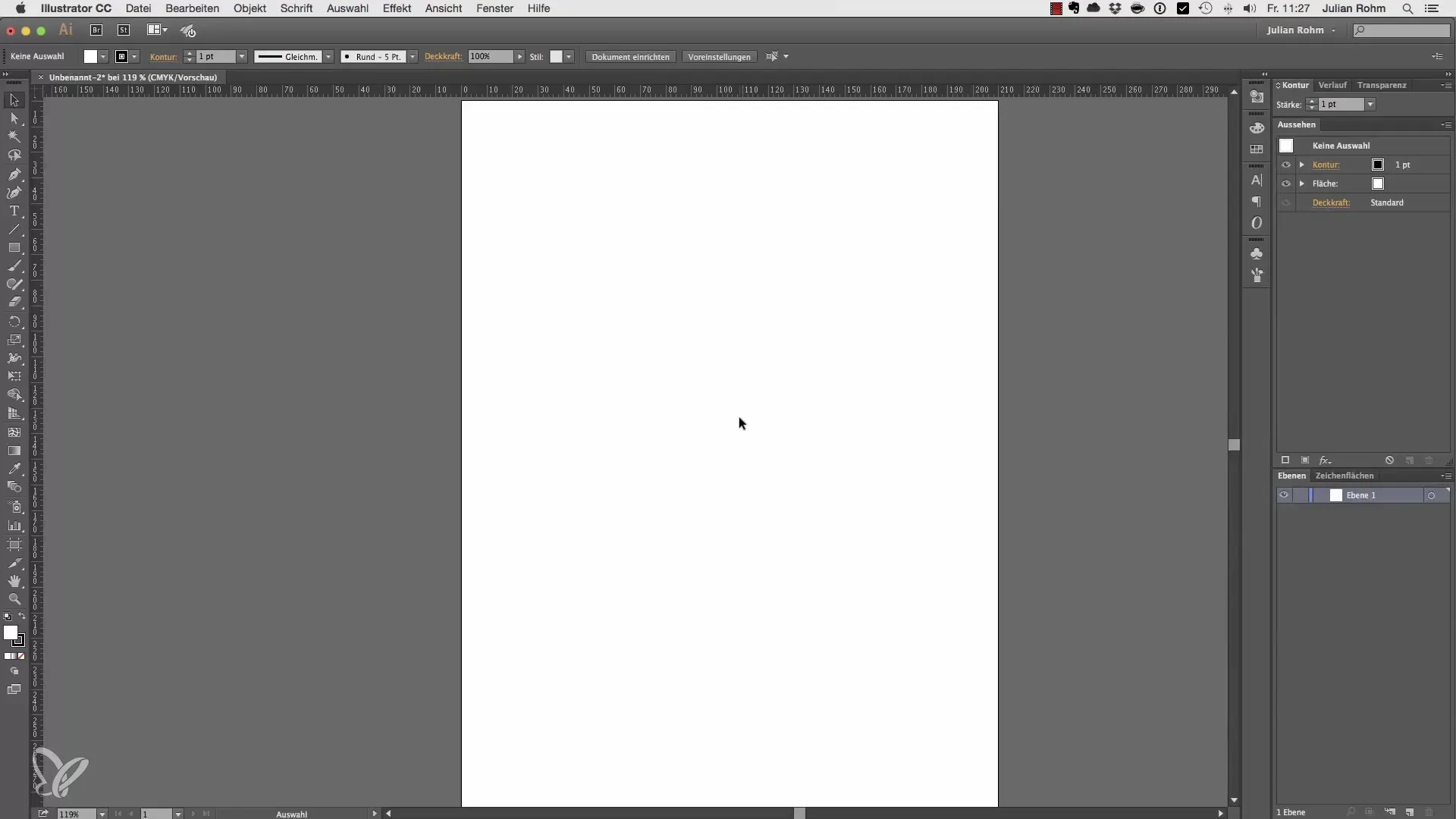
Ajustar pasos por teclado
Una de las primeras configuraciones que debes revisar son los pasos por teclado. Por defecto, a menudo están establecidos en 0.3 mm. Esto significa que cada vez que presiones la tecla de flecha, el objeto seleccionado se moverá 0.3 mm. Puedes ajustar esta configuración para permitir movimientos más precisos o más amplios. Ajusta los pasos a 5 mm para poder hacer ajustes más rápidos.
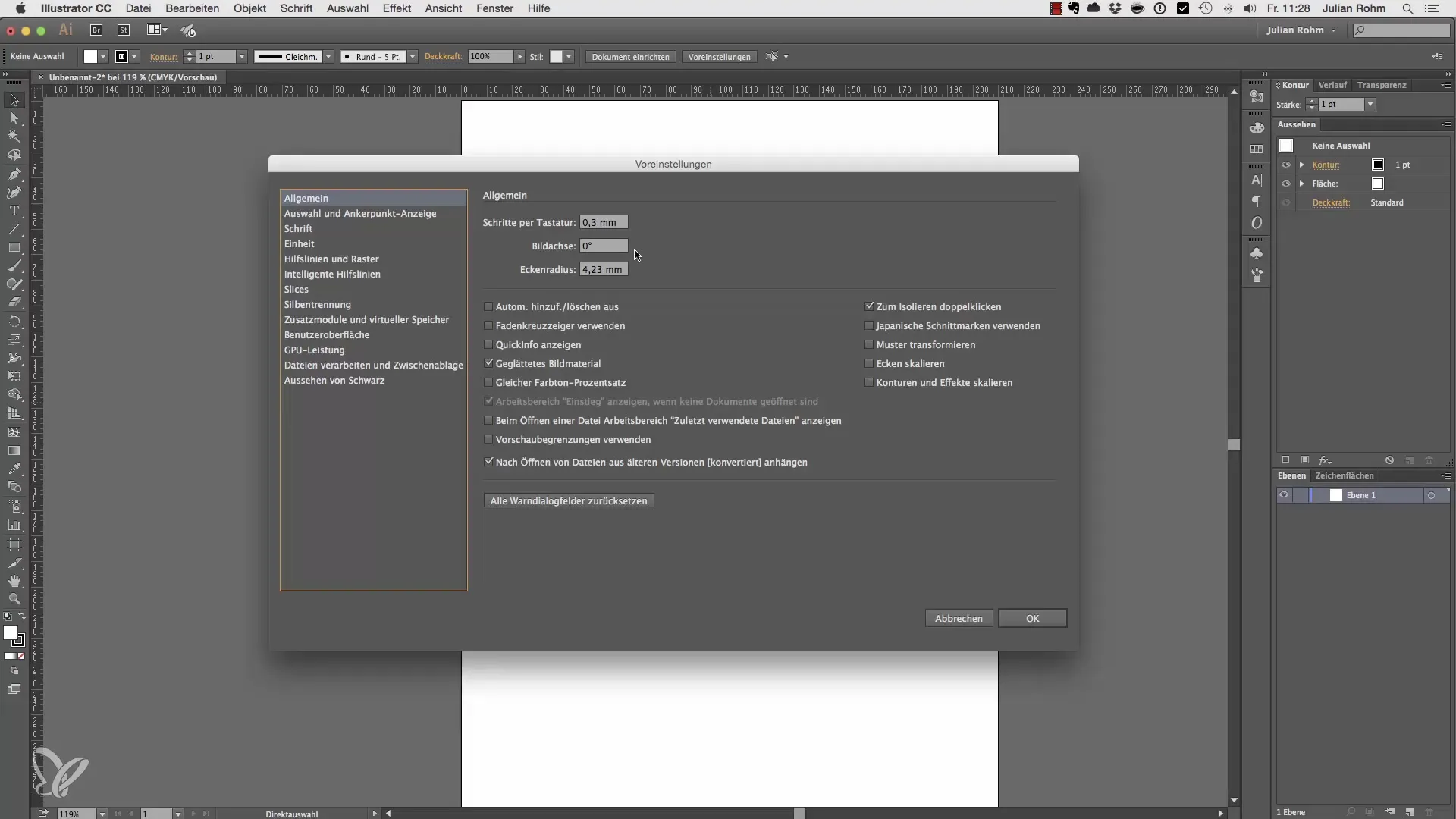
Cambiar unidad de medida
Otro punto importante se encuentra en la pestaña "Unidad". Aquí puedes cambiar la unidad de medida de milímetros a centímetros, pulgadas o píxeles. Cambiar la unidad de medida tiene un efecto directo en la representación de todas las medidas en el programa. Por ejemplo, si cambias de milímetros a píxeles, las medidas en la parte superior de tu área de trabajo se actualizarán en consecuencia. Esto es especialmente útil cuando trabajas en proyectos que requieren una unidad de medida específica.
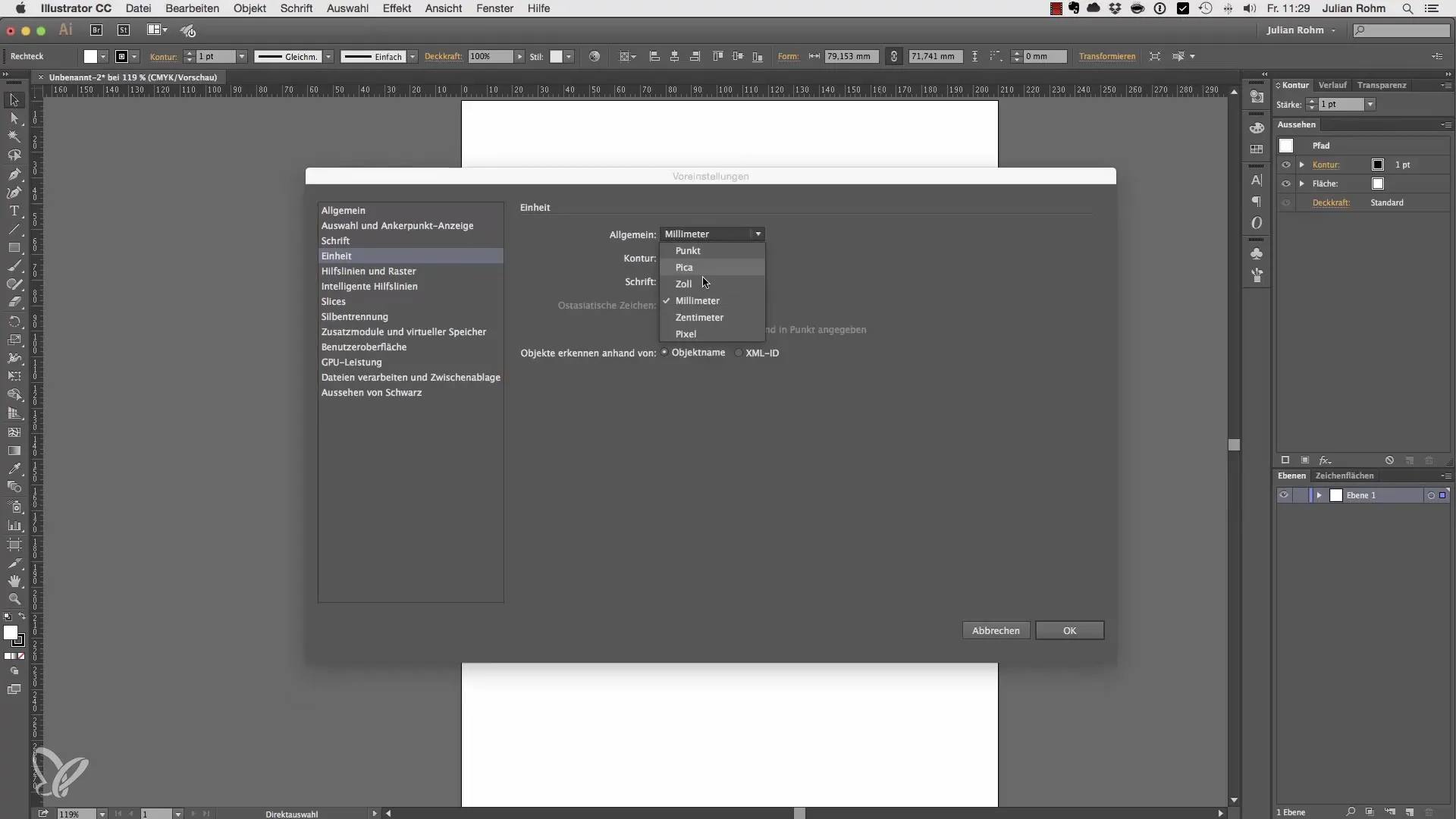
Ajustar guías
Las guías también se pueden personalizar, y esto puede ayudarte en el diseño visual. Puedes cambiar el color de tus guías para que sean más visibles. Prueba diferentes colores, como cian o verde, y observa cómo cambia la representación visual. Para ello, ve a la sección de guías y rejillas, selecciona el color deseado y confirma tu elección.
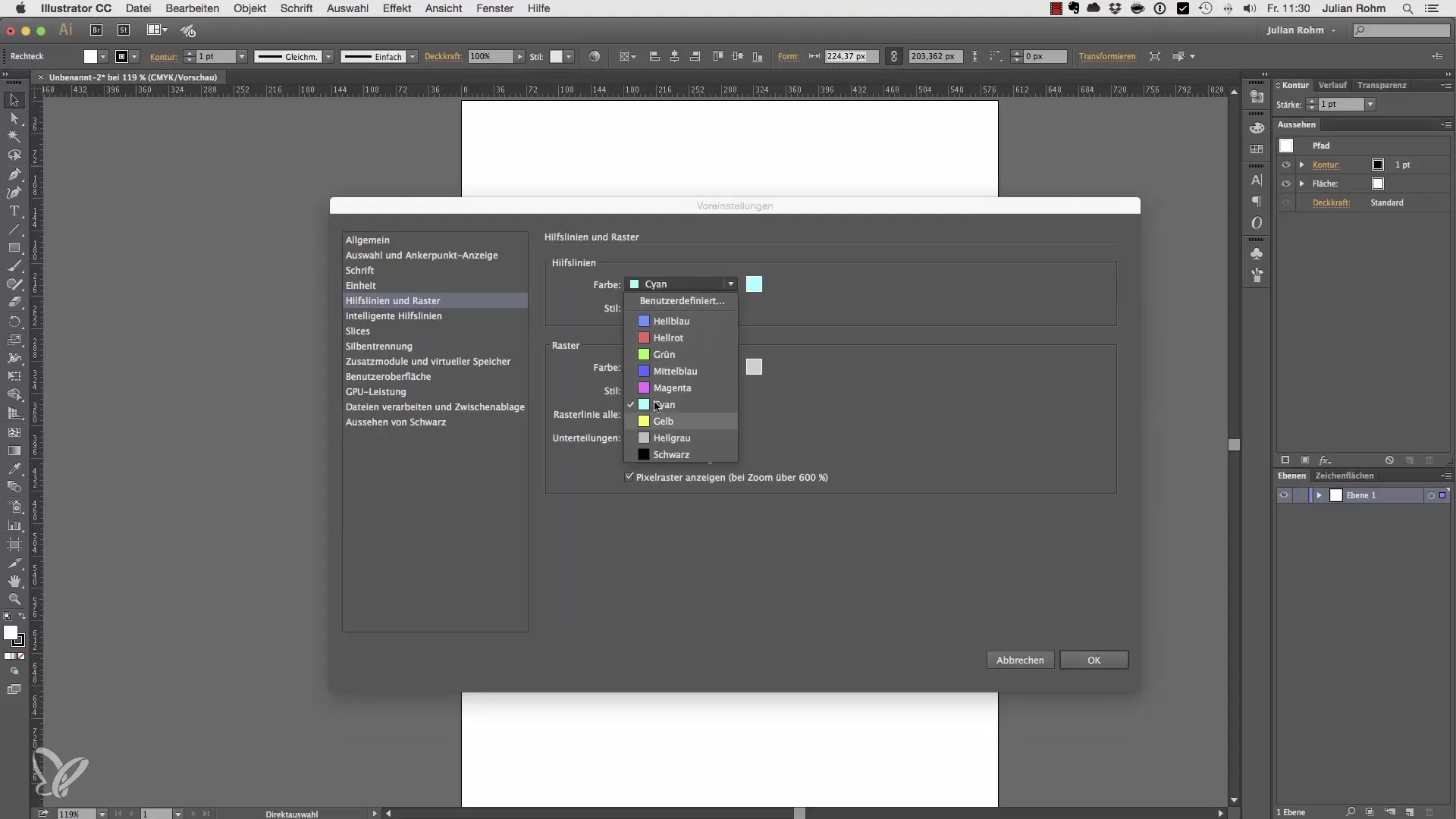
Guías inteligentes
Las guías inteligentes son especialmente útiles cuando quieres alinear múltiples objetos. Estas te ayudan a saber exactamente cuándo un objeto está alineado con otro objeto. También puedes ajustar el color de estas guías inteligentes para que sean más notorias o se adapten mejor a tu estilo de diseño.
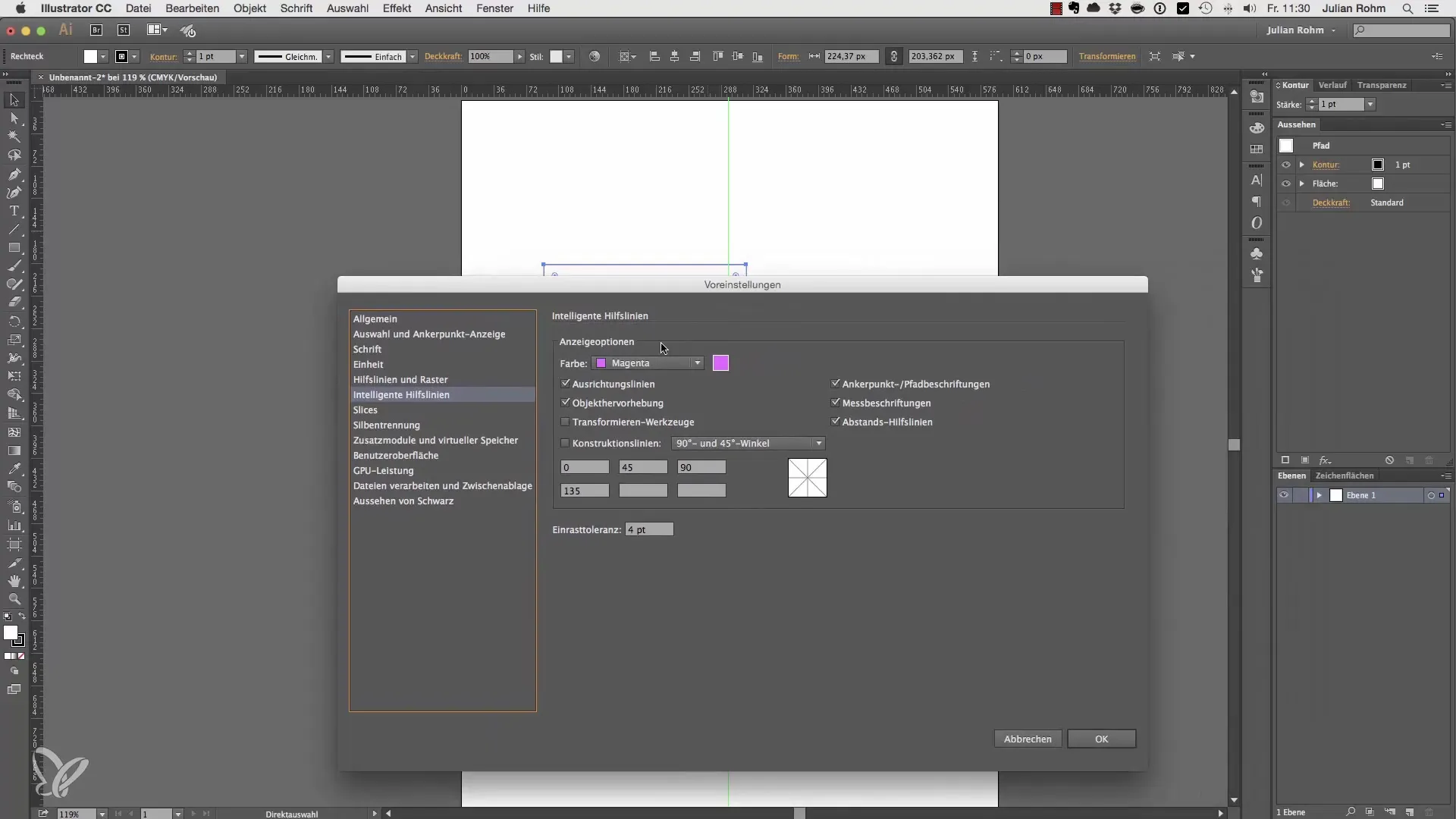
Ajustar la interfaz de usuario
Por último, puedes ajustar la interfaz de usuario de Adobe Illustrator. Tienes la opción de elegir entre una interfaz de usuario clara, oscura o mixta. Una interfaz de usuario clara puede ser más agradable para algunos usuarios, mientras que otros prefieren una interfaz oscura. Esto puede contribuir significativamente a que te sientas más cómodo en tu entorno de trabajo.
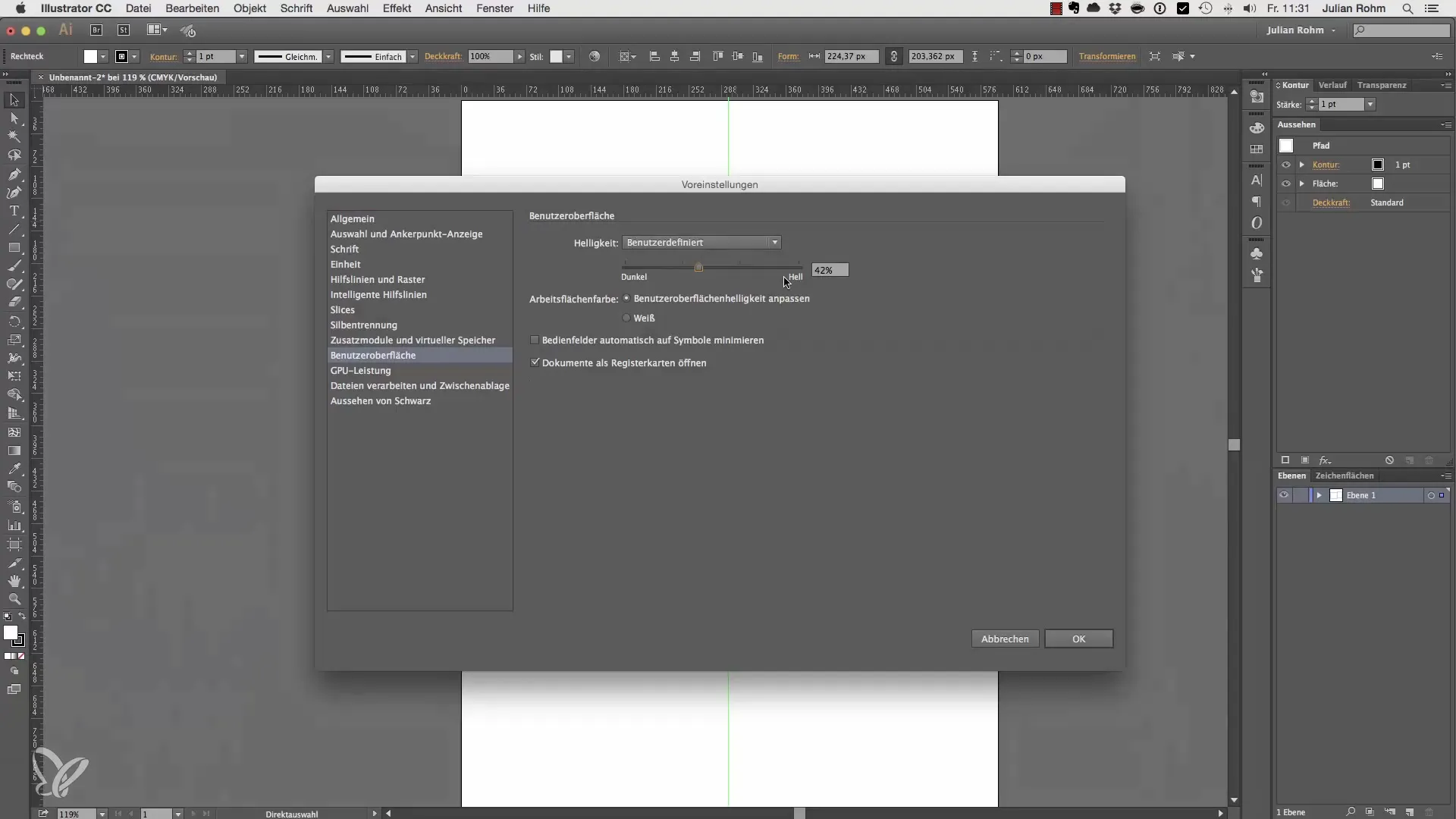
Más configuraciones
Las demás preferencias puedes explorarlas y ajustarlas según sea necesario. Muchas de ellas ya están configuradas de manera óptima por defecto, y es posible que no necesites modificar nada. Sin embargo, tómate el tiempo para revisarlas, ya que puede haber una opción que mejore tu flujo de trabajo.
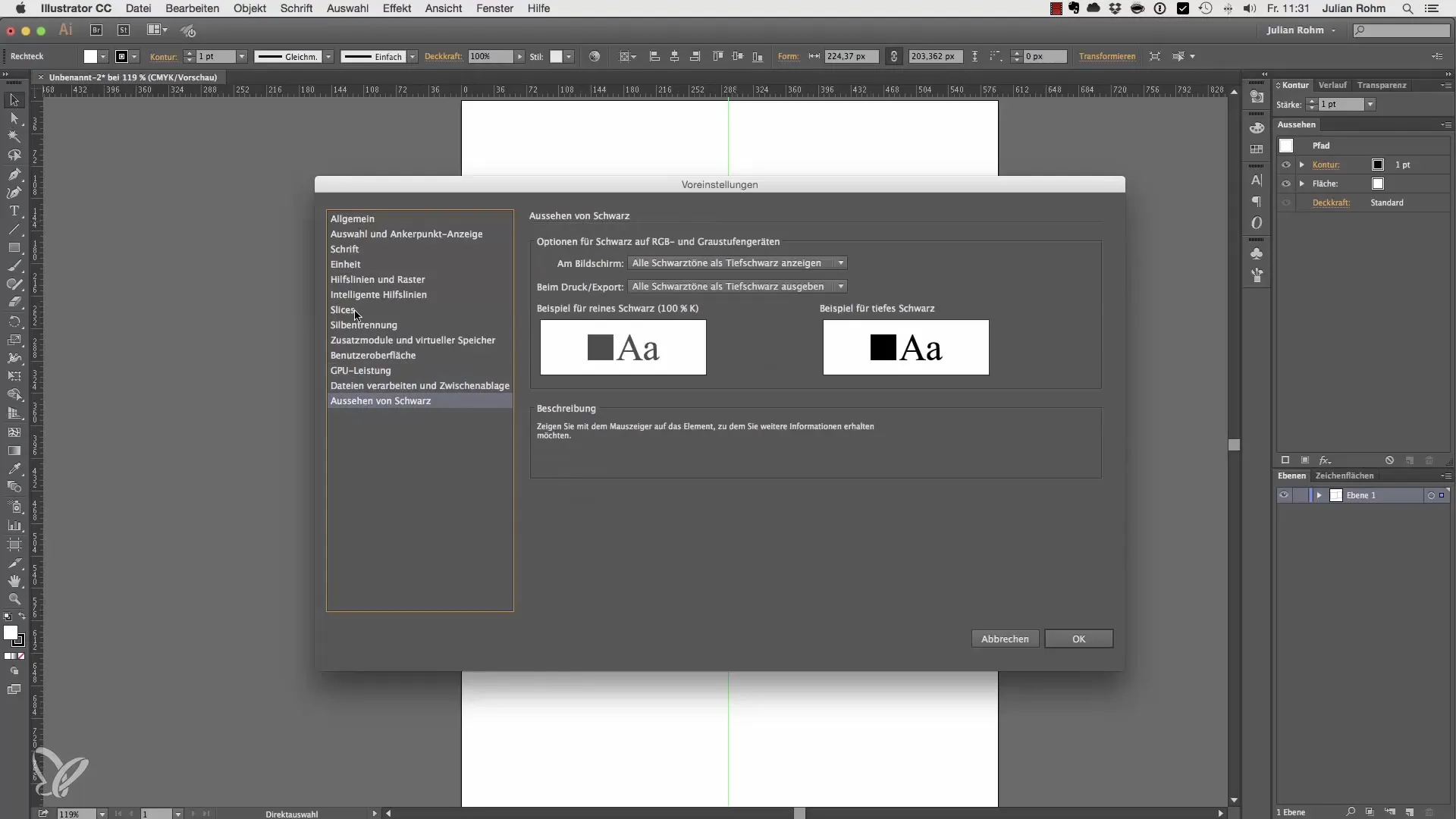
Resumen – Ajustar adecuadamente las preferencias en Adobe Illustrator
En esta guía, aprendiste cómo ajustar las preferencias en Adobe Illustrator a tu favor. Ahora sabes cómo configurar correctamente los pasos por teclado, cambiar unidades de medida, personalizar guías y ajustar tu interfaz de usuario. Usa estos consejos para optimizar tu flujo de trabajo y trabajar de manera más precisa.
Preguntas frecuentes
¿Cómo abro las preferencias en Illustrator?Puedes abrir las preferencias a través del menú "Illustrator" o presionando Comando/Control + K.
¿Cómo cambio los pasos por teclado?Ve a las preferencias, luego a la categoría "General" y ajusta los pasos por teclado.
¿Cómo puedo cambiar la unidad de medida?En la pestaña "Unidad" de las preferencias, puedes ajustar la unidad de medida según tus deseos.
¿Puedo cambiar el color de las guías?Sí, puedes cambiar los colores de las guías en las preferencias para que sean más visibles.
¿Cómo puedo cambiar la interfaz de usuario?En las preferencias, puedes elegir entre una interfaz de usuario clara, oscura o mixta.


